- Avtor Jason Gerald [email protected].
- Public 2023-12-16 11:38.
- Nazadnje spremenjeno 2025-01-23 12:44.
Ta wikiHow vas uči, kako v pogledu Street View na Google Zemljevidih preklopite na drug datum, tako da si lahko ogledate fotografije/pretekle razmere na ulici v namiznem internetnem brskalniku.
Korak
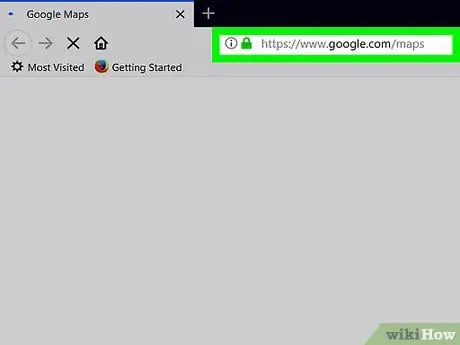
Korak 1. Odprite spletno mesto Google Zemljevidi prek spletnega brskalnika
V naslovno vrstico brskalnika vnesite maps.google.com, nato na tipkovnici pritisnite Enter ali Return.
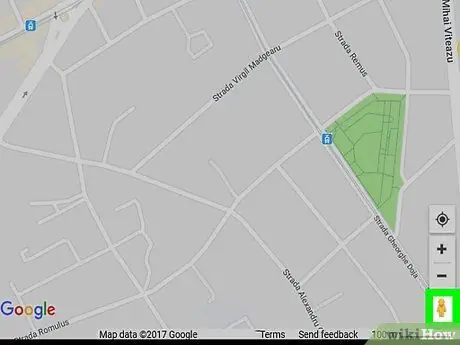
Korak 2. Poiščite oranžno ikono »Pogled ulic«
Ta gumb izgleda kot oranžna človeška ikona, ki se pojavi v spodnjem desnem kotu zemljevida. Ta možnost vam omogoča ogled fotografij ali dejanskih razmer na cestah na razpoložljivih lokacijah.
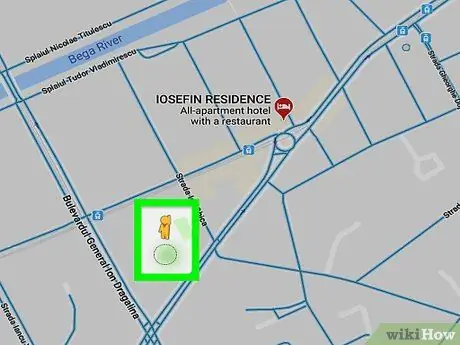
Korak 3. Povlecite in spustite oranžno človeško ikono na zemljevidu
Po tem se pogled zemljevida preklopi v pogled »Pogled ulic« in fotografije izbrane lokacije bodo prikazane iz perspektive prve osebe.
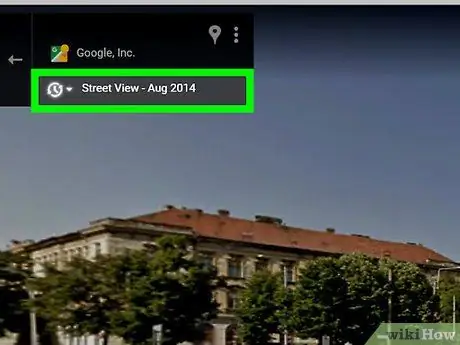
Korak 4. Kliknite datum »Pogled ulic« v zgornjem levem kotu zaslona
Trenutni datum prikaza »Pogled ulic« bo prikazan pod naslovom lokacije, v zgornjem levem kotu zaslona. Ko kliknete, se prikaže pojavno okno, v katerem lahko spremenite datum.
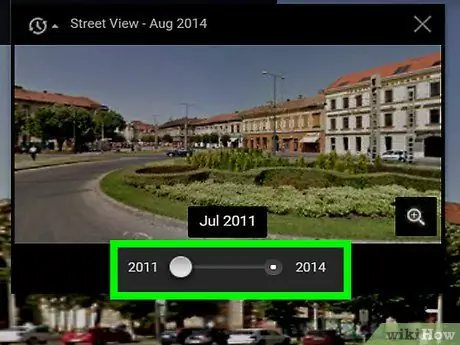
Korak 5. Povlecite in povlecite časovni drsnik do leta, ki si ga želite ogledati
Kliknite drsnik na dnu pojavnega okna in ga povlecite na eno od razpoložljivih možnosti za leto. V pojavnem oknu si lahko ogledate izbrano leto.
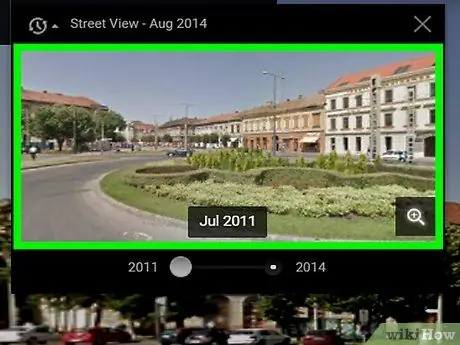
Korak 6. Kliknite sliko predogleda v pojavnem oknu
Po tem se bo prikaz »Street View« spremenil glede na izbrani datum. Zdaj se lahko "sprehodite" in si ogledate slike soseske od izbranega datuma.






